यहां आपके सैमसंग एनवीएमई ड्राइवरों को स्थापित करने के सबसे आसान तरीके दिए गए हैं
- यदि आप अपने नए SSD की सभी सुविधाओं का पूरा लाभ लेना चाहते हैं तो Samsung NVMe ड्राइवर स्थापित करना आवश्यक है।
- जब सही ड्राइवर स्थापित हो जाता है, तो यह आपके कंप्यूटर को ड्राइव के साथ संचार करने की अनुमति देगा और यह सुनिश्चित करेगा कि सब कुछ सुचारू रूप से चले, इसलिए इसे डाउनलोड और इंस्टॉल करने का तरीका यहां दिया गया है।
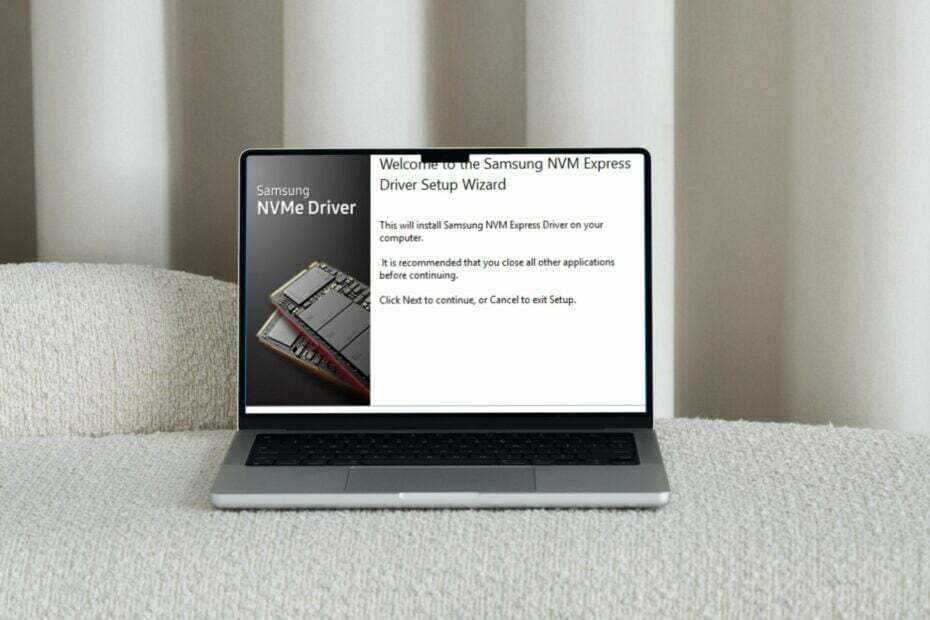
हमने आपके ड्राइवरों को नियमित रूप से अपडेट करने के महत्व को बार-बार दोहराया है। एक अच्छा ड्राइवर आपके पीसी पर बहुत बड़ा बदलाव ला सकता है, और NVMe ड्राइवर कोई अपवाद नहीं है।
आज के लेख में हमारा मुख्य फोकस Samsung NVMe ड्राइवर है। हम यह पता लगाते हैं कि इसे आपके विंडोज 11 पर कैसे डाउनलोड और इंस्टॉल किया जाए, गलत ड्राइवर इंस्टॉल होने से उत्पन्न होने वाली संभावित समस्याएं और साथ ही इसे कैसे अनुकूलित किया जाए।
क्या Samsung NVMe ड्राइवर Windows 11 के साथ काम करता है?
हां, सैमसंग एनवीएमई ड्राइवर विंडोज 11 के साथ काम करता है, बशर्ते आप सभी सिस्टम आवश्यकताओं को पूरा करते हों।
सैमसंग एनवीएमई ड्राइवर सॉफ्टवेयर आपके विंडोज ऑपरेटिंग सिस्टम को आपके सैमसंग एनवीएमई एसएसडी को पहचानने और संचार करने की अनुमति देता है।
इस ड्राइवर के बिना, विंडोज़ आपके स्टोरेज ड्राइव को नहीं पहचान पाएगा, और आप इसे स्टोरेज से संबंधित अन्य कार्यों में उपयोग नहीं कर पाएंगे।
सही या गुम ड्राइवर की अनुपस्थिति में सामने आने वाली कुछ समस्याओं में शामिल हैं:
- बूट विफलता - यदि आपके कंप्यूटर के पास सही ड्राइवर तक पहुंच नहीं है, तो आपको अनुभव हो सकता है डिस्क पढ़ने में त्रुटि क्योंकि यह आपके SSD पर कोई भी डेटा नहीं पढ़ सकता है और इसलिए रीबूट होता रहता है।
- प्रदर्शन में गिरावट - यदि आपका ड्राइवर आपके स्टोरेज कंट्रोलर के लिए अनुकूलित नहीं है, तो आप अपने हार्डवेयर से मिलने वाली गति से धीमी गति देखेंगे।
- डेटा हानि - आपका पीसी आपके SSD से/तक डेटा पढ़ने या लिखने में असमर्थ हो सकता है। यदि समस्या बनी रहती है तो इससे फ़ाइल में भ्रष्टाचार की समस्या हो सकती है और यहां तक कि डेटा हानि भी हो सकती है।
- सुसंगति के मुद्दे - यदि ऑपरेटिंग सिस्टम के साथ संगतता संबंधी समस्याएं हैं, तो ड्राइवर अन्य उपकरणों के साथ संचार करने में विफल हो सकता है या पहचानने योग्य नहीं हो सकता है।
यदि आप अपने Samsung NVMe SSD के साथ इनमें से किसी भी समस्या या किसी अन्य अजीब चीज़ का अनुभव कर रहे हैं, जैसे NVMe BIOS में प्रदर्शित नहीं हो रहा है, इसकी अच्छी संभावना है क्योंकि आपके सिस्टम पर कोई संगत ड्राइवर स्थापित नहीं है।
नीचे सैमसंग NVMe ड्राइवर इंस्टालेशन की सरल प्रक्रिया दी गई है।
मैं विंडोज 11 पर सैमसंग एनवीएमई ड्राइवर को कैसे डाउनलोड और इंस्टॉल कर सकता हूं?
1. आधिकारिक साइट से डाउनलोड करें
- अपने ब्राउज़र पर नेविगेट करें और सैमसंग NVMe ड्राइवर डाउनलोड करें.
- डाउनलोड की गई फ़ाइल का पता लगाएं और उसे खोलने के लिए डबल-क्लिक करें।
- क्लिक अगला सेटअप विज़ार्ड विंडो पर.
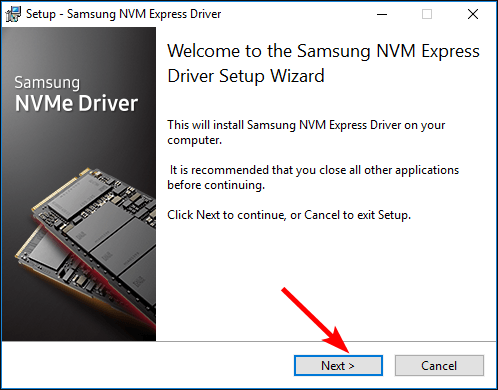
- जाँचें मैं अनुबंध बॉक्स स्वीकार करता हूं और क्लिक करें अगला.
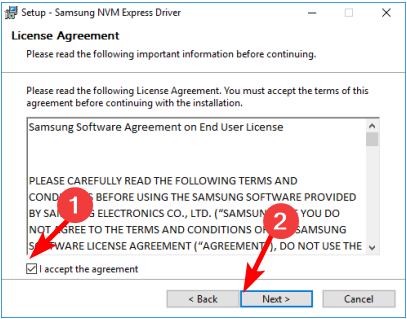
- इंस्टॉलेशन पूरा होने तक प्रतीक्षा करें, पर क्लिक करें जी हां, कंप्यूटर को अभी रिस्टार्ट करें विकल्प, और हिट खत्म करना.
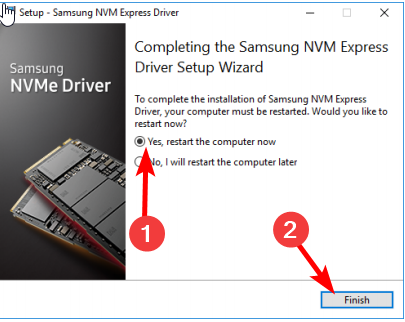
जब आप कोई नया ड्राइवर स्थापित करते हैं, तो उसे मेमोरी में लोड नहीं किया जा सकता है। कुछ ड्राइवरों को उपयोग करने से पहले विंडोज़ को उन्हें लोड करने की आवश्यकता होती है। कंप्यूटर को पुनरारंभ करने से यह सुनिश्चित हो जाएगा कि नया स्थापित ड्राइवर सभी चल रही प्रक्रियाओं और अनुप्रयोगों पर लागू है।
- विंडोज 11 पर एमटीयू साइज कैसे बदलें
- विंडोज़ 11 में डेस्कटॉप आइकन पोजीशन लेआउट कैसे सेव करें
2. डिवाइस मैनेजर से डाउनलोड करें
- मारो खिड़कियाँ कुंजी प्रकार डिवाइस मैनेजर खोज बार में, और क्लिक करें खुला.

- का पता लगाएं सैमसंग एनवीएमई एसएससूची से D, उस पर राइट-क्लिक करें और चयन करें ड्राइवर अपडेट करें.
- चुनना ड्राइवरों के लिए मेरा कंप्यूटर ब्राउज़ करें.
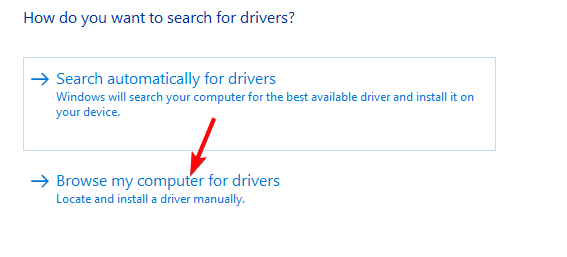
- ऊपर चरण 1 में डाउनलोड किए गए ड्राइवर का पता लगाएं और क्लिक करें अगला.
- ऑन-स्क्रीन निर्देशों का पालन करें और ड्राइवर के इंस्टॉल होने तक प्रतीक्षा करें, फिर अपने पीसी को पुनरारंभ करें।
फिर भी, आपको वह मिल सकता है विंडोज़ 11 आपके NVMe को नहीं पहचान रहा है ड्राइवर या अन्य ड्राइवर समस्याएँ। यह संभव है कि आपका ओएस सामान्य ड्राइवर स्थापित कर रहा है और सही ड्राइवर लोड नहीं करेगा। ऐसे मामलों में, हम ड्राइवर अपडेटर उपयोगिता की अनुशंसा करेंगे।
आउटबाइट ड्राइवर अपडेटर स्पष्ट कारणों से हमारा चुना हुआ फाइटर है, जैसे ड्राइवरों का विशाल डेटाबेस और लापता, क्षतिग्रस्त और पुराने ड्राइवरों की स्कैनिंग और पता लगाने की क्षमता। इसके बाद यह इसे सही संस्करण से बदल देता है।
⇒आउटबाइट ड्राइवर अपडेटर प्राप्त करें
क्या मैं Windows 11 पर Samsung NVMe ड्राइवर को अनुकूलित कर सकता हूँ?
सैमसंग NVMe ड्राइवर स्थापित करने के बाद, आप सोच सकते हैं कि आपका काम पूरा हो गया है। हालाँकि, यह प्रक्रिया अभी ख़त्म नहीं हुई है। जैसे-जैसे आप ड्राइवर और अपने ऑपरेटिंग सिस्टम का उपयोग जारी रखते हैं, माइक्रोसॉफ्ट और सैमसंग दोनों भी नियमित रूप से अपने सॉफ़्टवेयर को अपडेट कर रहे हैं।
बदले में, आपको हर बार संगतता जांच पास करने के लिए इन अद्यतनों को इंस्टॉल करते रहना होगा; अन्यथा, आपको प्रदर्शन हानि और अंततः डिस्क क्रैश का सामना करना पड़ेगा।
एक अन्य रखरखाव जांच जो आप कर सकते हैं वह है एनवीएमई नियंत्रक सेटिंग्स को समायोजित करना, जैसे कि टीआरआईएम सुविधा को सक्षम करना। TRIM कमांड उस डेटा को ब्लॉक कर देता है जिसकी अब आवश्यकता नहीं है और नए डेटा के लिए जगह बनाता है।
यह सुनिश्चित करता है कि आपके ड्राइव में नया डेटा लिखने और इष्टतम प्रदर्शन बनाए रखने के लिए पर्याप्त खाली डिस्क स्थान है। इसके अलावा, आपकी एनवीएमई डिस्क पर नियमित डिस्क डीफ्रैग्मेंटेशन से चीजें सुचारू रूप से चलती रहेंगी, खासकर डेटा ट्रांसफर के साथ।
सुनिश्चित करें कि आप पृष्ठभूमि अनुप्रयोगों को भी न्यूनतम रखें क्योंकि वे डिस्क उपयोग के लिए संसाधनों को चुरा सकते हैं और आपके पीसी को धीमा कर सकते हैं।
यदि आपने ये सब कर लिया है, लेकिन आपका प्रदर्शन अभी भी संघर्षपूर्ण है, तो शायद अब समय आ गया है कि आप इनमें से किसी एक पर विचार करें सर्वश्रेष्ठ NVMe लैपटॉप बाजार में। वे एनवीएमई ड्राइव के साथ अच्छी तरह से काम करते हैं और उनमें अविश्वसनीय पढ़ने-लिखने की गति होती है।
बस इतना ही कि आप विंडोज 11 पर सैमसंग एनवीएमई ड्राइवर को कैसे डाउनलोड और इंस्टॉल कर सकते हैं। यदि आपको ड्राइवरों के साथ कोई समस्या आती है, तो आप ऐसा कर सकते हैं सैमसंग समर्थन से संपर्क करें अधिक सहायता के लिए।
किसी भी अतिरिक्त विचार के लिए, हमें नीचे एक टिप्पणी छोड़ें।
![सैमसंग T5 SSD की पहचान नहीं हुई / पता नहीं चला [Windows 10 और Mac]](/f/ca1cbbf528a52f16be843289e547cfc0.jpg?width=300&height=460)
![सैमसंग स्मार्ट टीवी पर वीपीएन का उपयोग कैसे करें [आसान सेटअप और इंस्टॉल]](/f/e14d5dfc1666d81de6d48e723968cb06.jpg?width=300&height=460)